この記事は『Stikeynotesを消してしまうとバックアップをとっておかなかった場合に二度と復元できない』という話を書いておこうと思います。
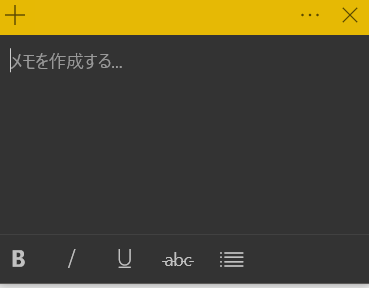
Stikeynotesは例のWindows10版の付箋(ふせん)ですね。これがいがいと便利で結構重要なこともこれにぼこぼこと書いてしまうんですよね。なんですけど、Stikeynotesには落とし穴があって、バックアップをとっておかないと、消した場合復元ができないようなんです。なので『バックアップの取り方』と『確認後削除する設定のしかた』あたりをこの記事でみていければよいかと思います。
Stickeynotesが保存されている場所とデータベースファイルについて
Stickeynotesはとくに保存をしなくても自動で保存されるようになっていますが、このデータがどこに保存されているのかというと、以下の場所に保存されています。
◎C:\Users\username\AppData\Local\Packages\Microsoft.MicrosoftStickyNotes_8wekyb3d8bbwe\LocalState
この場所は隠しファイルの表示をおこなっていないと到達できないかと思います。で、どのファイルかというと↓になります。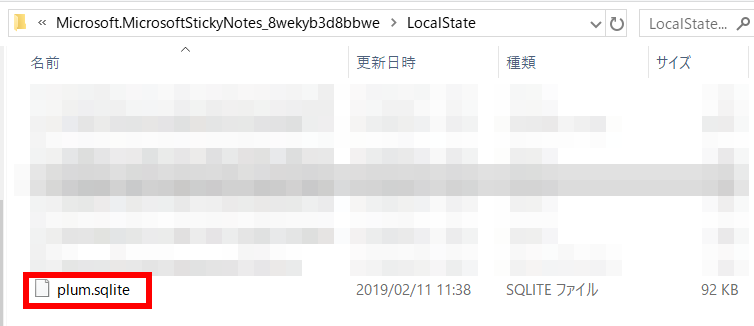
拡張子が.sqliteになっているのでデータベースファイルということになります。これはパソコンに『Sqlite3』を導入するか、もしくは『DB Browser』という外部ソフトを使えばみることはできます・・・。いや見ることはできるんだけどもあまりみれても実は意味がないんです。
Stickeynotesのデータベースファイルはメモを削除すると書き換わってしまう
Stickeynotesが保存されているファイルはさきほども見たようにデータベースファイルになります。これがやっかいで、このデータベースファイルはメモを削除すると書き換わってしまうのです。書き換わるということは、削除したやつはもう見れなくなっちゃうんですね。これは信憑性がないかもしれませんがやってみればわかります。メモを削除したらデータベースも書き換わってしまうので、『事前にバックアップをとっておかないと削除してしまったメモの復元はできません。』
データベースファイルのバックアップの取り方
データベースファイルのバックアップの取り方はとくきまりはありません。なのでどこかにバックアップ用のフォルダをつくっておき、データベースファイルをコピペするだけでOKです。Stickynotesのヘビーユーザーならば、バックアップを取る必要がでてくるでしょう。
ただStickynotesはそもそも、そういうヘビーな使いかたをするのも若干問題ありな気もします。普通はささっとメモ書き程度につかうのが普通でしょう。バックアップをとるのがめんどくさい方は、『削除時に確認をさせる設定をしておくことをおすすめします』 ↓で解説します
Stickeynotesの削除時に確認ダイアログを表示させる
Stickeynotesにはしれっと、削除時に確認ダイアログを表示させる設定があります。正直デフォルトでそれをオンにしておいてもらいたいものですが、デフォルトでこの機能はONになっていません。削除時に確認させるには次の場所で設定します↓
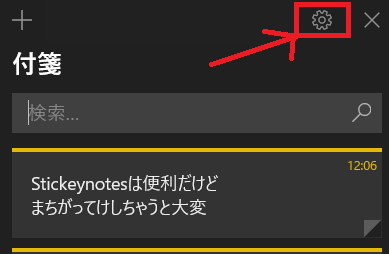
↑歯車アイコンで設定できますが、これはStickeynotesのメモ一覧を表示したときに表示されます。これをクリックして進むと、削除する前に確認するという項目があるのでこれをオンにしておきます。
これで削除するときに確認してくれるようになります。
.stnってファイルを以前のバージョンに戻せば復元できるって話だが?
.stnファイルの話が多方面でされていますが、このはなしはおそらくWindows7とか8の時代のはなしかと思います。Windows10のStickeynotesのデータがおかれている場所、くわえてファイルの種類はおそらく変更されています。また以前のバージョンに戻す方法でやるにしても『復元ポイントの作成』をしていることが前提の話になるでしょう。.stnファイルでStickeynotesを復元させる話はWindows10ユーザーにとって参考にならない可能性大です。
まとめ
まとめると次のようになりますね
- Stickeynotesのデータは拡張子が.sqliteでこれはデータベースファイル
- 心配な人はデータベースファイルのバックアップをとっておく。適当にフォルダつくってコピペでOK
- データベースを保存するまでもないって人は、削除前に確認をとる設定にしておく
あとそもそも論として、簡単なメモ書き以外にStickeynotesを使わないというのもあるかと思いますが、ぶっちゃけStickeynotesは便利すぎるのでなんだかんだでつかってしまうんじゃないかと思います。結論削除前に確認とる設定が一番簡単な対策になりますね。っていうかこれデフォルトで有効にしといてよってかんじな話でした・・。以上。
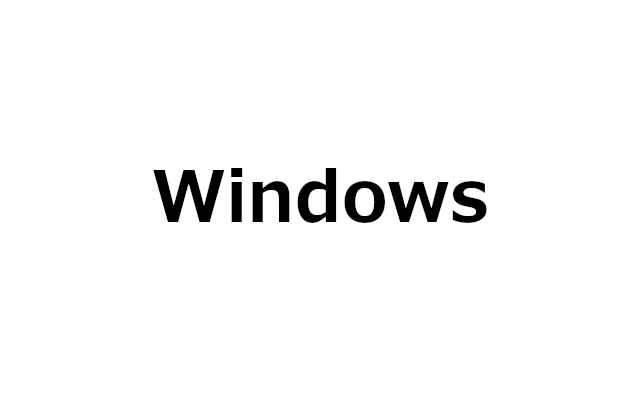
コメント